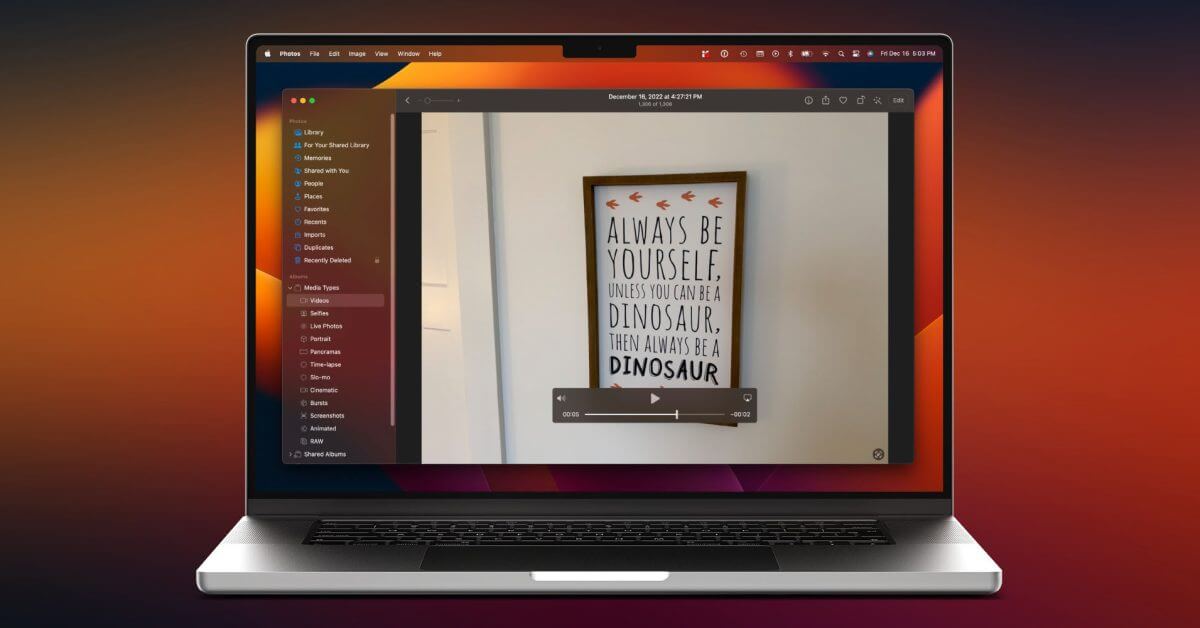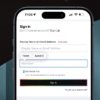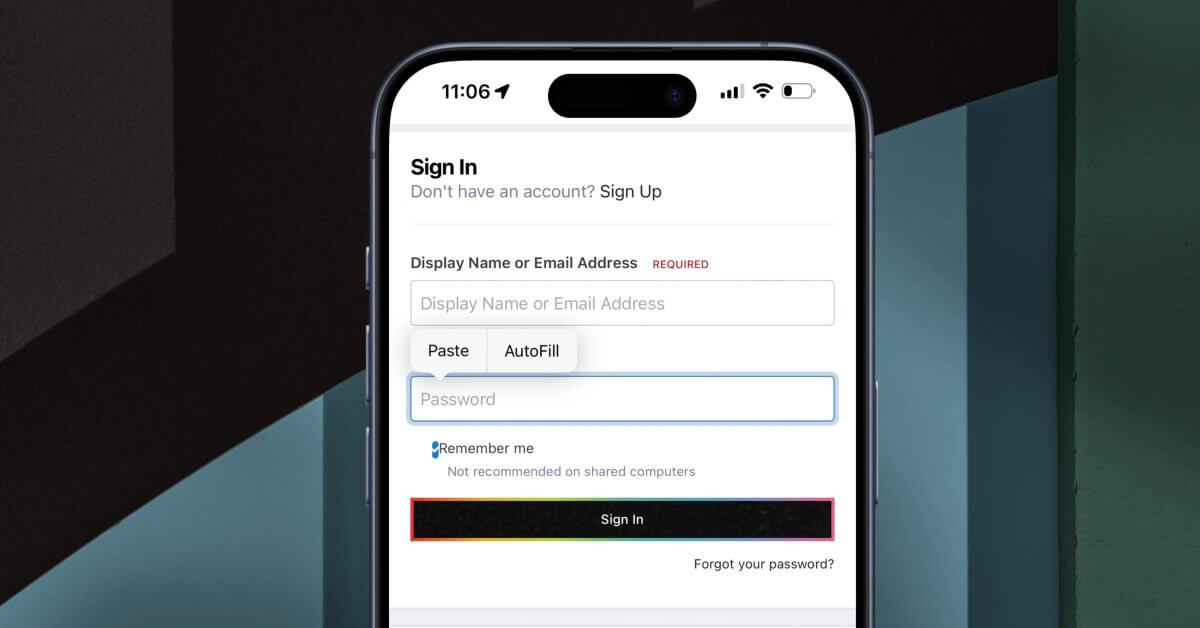предлагает вам CleanMyMac X, многофункциональная утилита, которая поможет поддерживать чистоту, скорость и защиту ваших компьютеров Mac всего за несколько кликов. Попробуйте бесплатно или обновитесь до полной версии.
Одной из менее известных функций, появившихся в macOS Ventura, является расширение возможностей Live Text. Больше не ограничивайтесь фотографиями, узнайте, как распознавать и копировать текст из видео на Mac.
Ценная функция Live Text OCR впервые появилась на iPhone и Mac с iOS 15 и macOS Monterey. Теперь с macOS Ventura (и iOS 16 тоже), если у вас нет фотографии текста, который вы хотите скопировать и вставить, вы можете взять его из видео.
Это может быть удобно в ряде сценариев, и даже если у вас еще нет видео, вы можете сделать запись экрана на iPhone или Mac, а затем скопировать текст после его импорта в приложение «Фотографии».
Как скопировать текст из видео на Mac
Примечание: это не работает в таких приложениях, как веб-браузеры, вам нужно будет импортировать видео в приложение «Фотографии».
Убедитесь, что вы используете macOS Ventura Works на iPhone/iPad с iOS 16. Откройте приложение «Фотографии» и откройте видео Найдите текст, который вы хотите скопировать в видео, и нажмите паузу После его появления нажмите кнопку Live Text (квадрат видоискателя). с линиями) Выделите текст и скопируйте его (команда + C или щелкните правой кнопкой мыши > Копировать). Вы также можете нажать кнопку «Копировать все» в левом нижнем углу
Вот как выглядит процесс копирования текста из видео на Mac:
Вы увидите, что кнопка «Живой текст» появляется в видео только тогда, когда оно приостановлено. Остановка видео, когда текст станет самым четким/самым большим, даст вам наилучшие результаты.

После того, как вы включили распознавание Live Text, вы можете вручную выбрать, что вы хотите скопировать, или использовать кнопку «Копировать все» в левом нижнем углу.
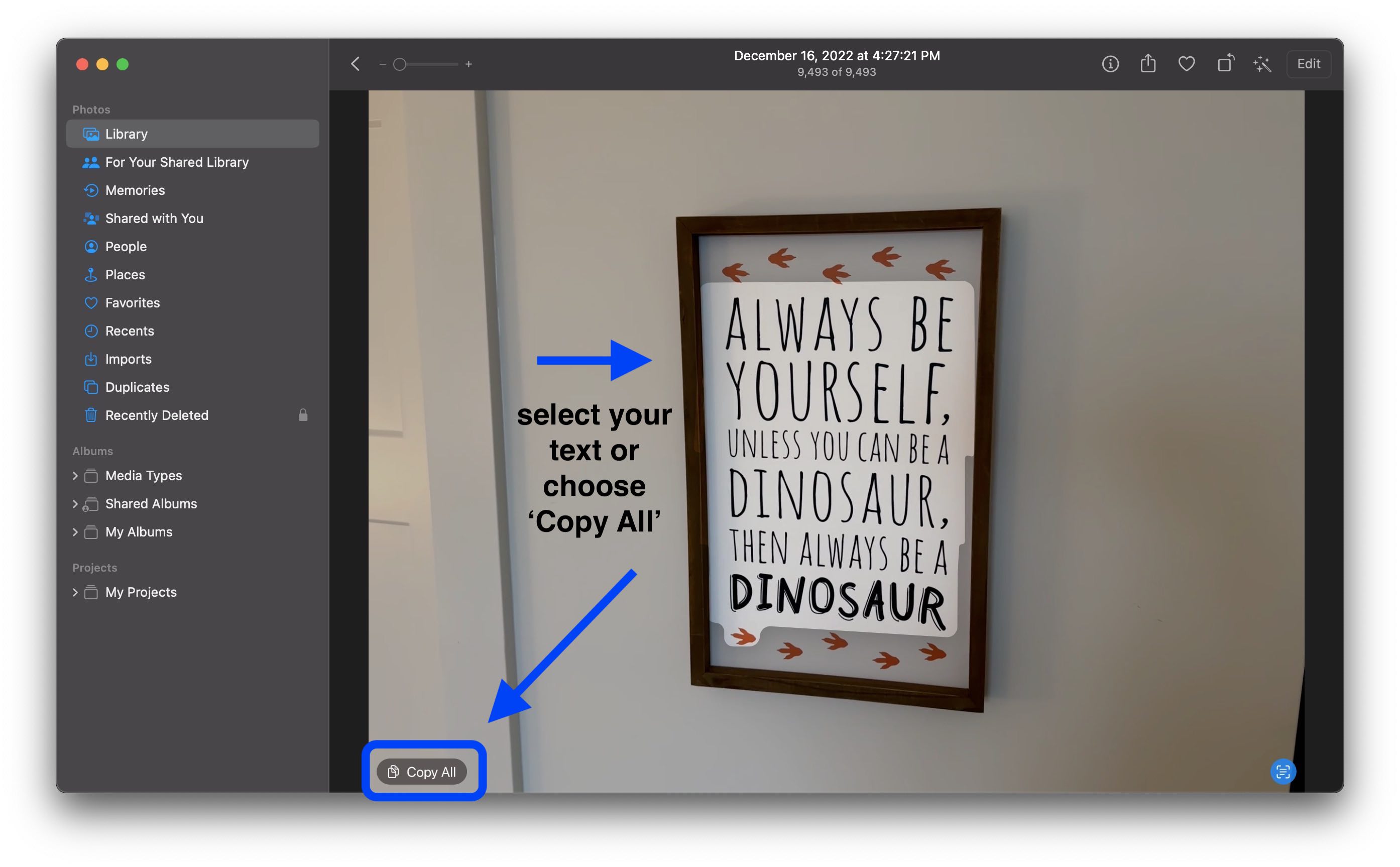
Что вы думаете об улучшенной возможности Live Text? Это то, что вы используете регулярно? Каковы некоторые из лучших вариантов использования, которые вы нашли? Делитесь своими идеями в комментариях!
Кроме того, ознакомьтесь с нашим обзором некоторых из лучших функций, которые появятся в macOS Ventura из iOS 16:
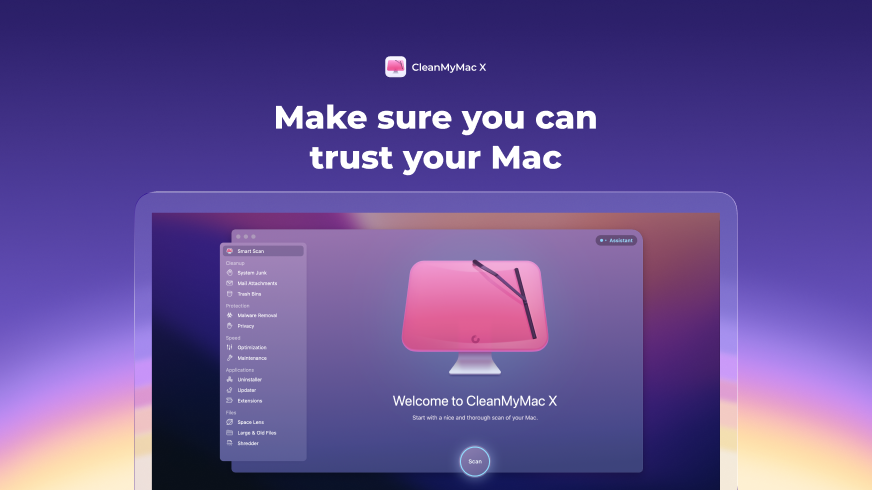
предлагает вам CleanMyMac X, многофункциональная утилита, которая поможет поддерживать чистоту, скорость и защиту ваших компьютеров Mac всего за несколько кликов. Попробуйте бесплатно или обновитесь до полной версии.